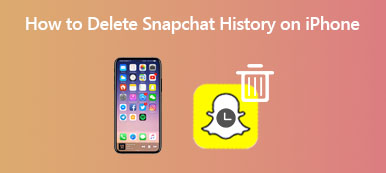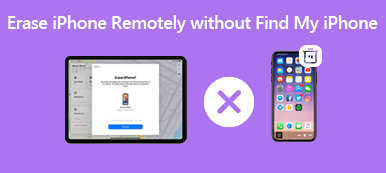Deve essere molto frustrante scoprire che l'icona della fotocamera dell'iPhone manca dalla schermata iniziale quando si scattano video o foto. Questo problema si verifica frequentemente dopo l'aggiornamento di iOS 15/16/17. Inoltre, potresti eliminare erroneamente l'icona della fotocamera o disabilitare la funzione della fotocamera su iPhone. Come app predefinita su iPhone, l'app della fotocamera non può essere rimossa dal tuo iPhone. Quindi non è difficile risolvere il Icona della fotocamera dell'iPhone mancante su iOS 17/16/15/14 e versioni successive di sistema. Leggi questo articolo e segui i quattro modi efficienti con i passaggi dettagliati di seguito.
- Parte 1: 4 semplici modi per risolvere il problema mancante dell'icona della fotocamera dell'iPhone
- Parte 2: domande frequenti sull'icona della fotocamera dell'iPhone mancante dalla schermata principale
Parte 1: 4 semplici modi per risolvere il problema mancante dell'icona della fotocamera dell'iPhone
Soluzione 1: cerca nell'app quando l'icona della fotocamera manca dalla schermata principale
Come accennato in precedenza, l'app Fotocamera non può essere davvero eliminata da iPhone. Quindi puoi utilizzare la casella di ricerca per trovare l'app della tua fotocamera quando l'icona della fotocamera non è presente nell'interfaccia principale.
Passo 1 Sblocca il tuo iPhone e scorri verso l'interfaccia a sinistra. Puoi trovare il Cerca barra in alto e quindi digitare il Telecamere parola nella scatola.
Passo 2 Nel risultato della ricerca, puoi trovare l'app della fotocamera mancante sul tuo iPhone e quindi toccarla per avviare la fotocamera sul tuo iPhone.
Soluzione 2: ripristina il layout della schermata iniziale per riportare la fotocamera sullo schermo
L'icona della fotocamera dell'iPhone mancherà anche dalla schermata iniziale quando la sposti per errore in un'altra cartella dell'app. Fortunatamente, puoi ripristinare direttamente il layout della schermata iniziale senza perdere molto tempo a trovare l'app della fotocamera ovunque.
Passo 1 Avviare il Impostazioni profilo sul tuo iPhone e scegli il file Generale opzione.
Passo 2 Quindi scorri verso il basso e tocca il Reset pulsante. E quindi tocca il Ripristina il layout della schermata principale pulsante.
Passo 3 Apparirà una finestra che ti chiederà se ripristinare il layout della schermata iniziale. Clicca il OK pulsante per correggere l'icona della fotocamera dell'iPhone mancante dalla schermata principale.
Soluzione 3: disabilita la restrizione della funzione fotocamera su iPhone
Supponiamo di aver abilitato accidentalmente la limitazione dell'utilizzo dell'app della fotocamera sul tuo iPhone. In tal caso, puoi seguire i passaggi seguenti per imparare a risolvere il Icona della fotocamera dell'iPhone mancante problema.
Passo 1 Aprire il Impostazioni profilo e tocca l'app Generale pulsante.
Passo 2 Scegliere il Restrizione opzione e puoi vedere l'elenco delle app sul tuo iPhone. Inserisci la tua password se richiesta.
Passo 3 Basta toccare il pulsante verde sotto il Telecamere app per disattivare la restrizione.
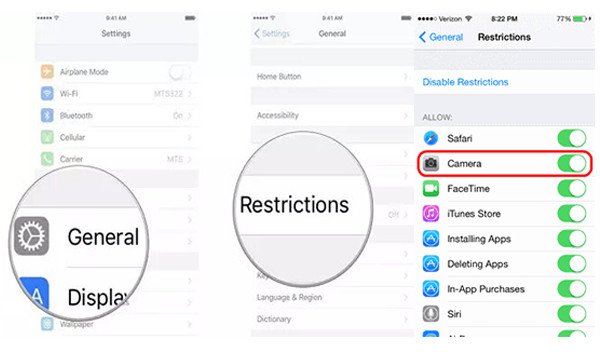
Suggerimenti: dovresti anche controllare le impostazioni di restrizione di Screen Time. È anche nell'app Impostazioni.
Soluzione 4: ripristina il tuo iPhone per correggere l'icona della fotocamera dell'iPhone mancante
L'ultimo metodo è ripristinare il tuo iPhone alle impostazioni di fabbrica e recuperare l'app della fotocamera mancante sulla schermata iniziale come un nuovo telefono. Se hai provato tutti i metodi precedenti e non riesci ancora a trovare l'icona della fotocamera mancante, la scelta finale è forzare il ripristino del tuo iPhone. Il modo migliore è usare Gomma per iPhone di Apeaksoft per cancellare tutte le impostazioni sul tuo iPhone e correggere a fondo il problema mancante dell'icona della fotocamera dell'iPhone.

4,000,000+ Download
Elimina tutte le impostazioni e ripristina il tuo iPhone alle impostazioni di fabbrica.
Ripristina completamente il tuo iPhone e metti l'icona della fotocamera nella schermata principale.
Funziona con tutti i dispositivi e le versioni iOS, inclusi iOS 17/16/15/14 e altri.
Fornisci tre livelli per cancellare i dati dal tuo iPhone per soddisfare le tue esigenze.
Si può anche come:
Come rimuovere VocieOver da iPhone 15/14/13/12/11 e versioni precedenti
Parte 2: domande frequenti sull'icona della fotocamera dell'iPhone mancante dalla schermata principale
1.Come riparare l'icona della fotocamera dell'iPhone mancante dalla schermata di blocco su iOS 13?
Quando non riesci a trovare l'icona della fotocamera nella schermata di blocco, prova a scorrere lo schermo verso sinistra e controlla se è possibile aprire l'app della fotocamera. Se non funziona, puoi controllare ulteriormente le impostazioni di restrizione.
2.Posso aggiungere l'icona della fotocamera alla schermata iniziale del mio iPhone?
Certo che puoi. Se riesci a trovare l'app della fotocamera sul tuo iPhone. Devi solo tenere premuta l'app per alcuni secondi e quindi trascinarla facilmente sulla schermata iniziale.
3.Come risolvere l'accesso alla fotocamera che non viene visualizzato nelle impostazioni del mio iPhone?
Vai Impostazioni profilo app e scorri verso il basso per toccare il Privacy pulsante. Quindi scegli il Telecamere opzione per regolare le impostazioni. Successivamente, puoi attivare l'accesso della fotocamera alle app desiderate attivando il pulsante verde.
Conclusione
Da questo post, hai imparato come riparare il Icona della fotocamera dell'iPhone mancante dalla schermata iniziale. Dal momento che non puoi eliminarlo completamente dal tuo iPhone, dovresti cercarlo o ripristinare il layout per metterlo nella schermata iniziale originale. Oppure puoi semplicemente usare Gomma per iPhone di Apeaksoft per ripristinare tutte le impostazioni e rendere il tuo iPhone come uno appena acquistato. Se hai altre domande, ti preghiamo di contattarci.